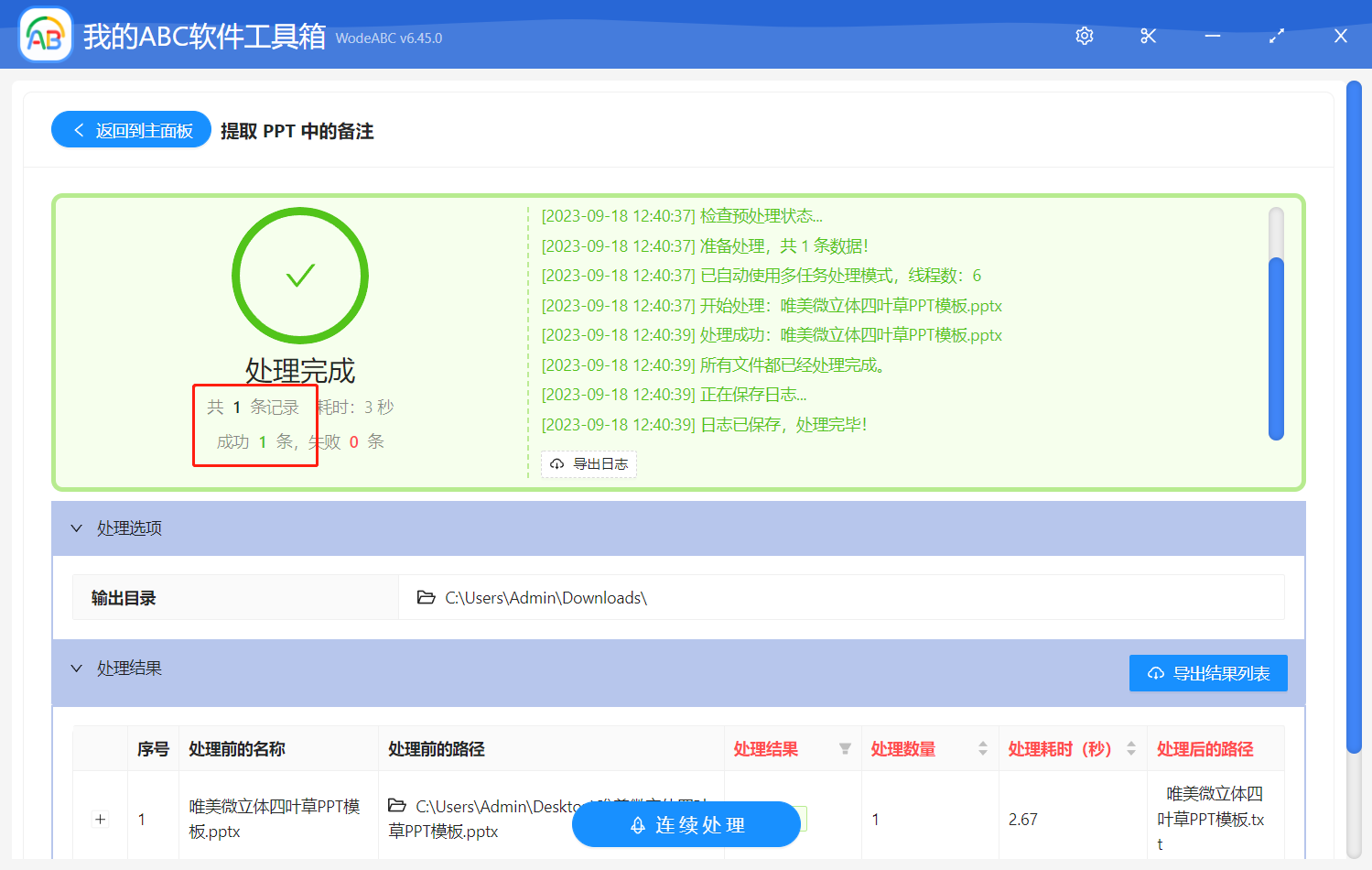將 PPT 的備註批量複製到文本是一項常見而有用的任務,尤其對於那些需要整理演示文稿內容或將備註用於其他文檔的人來說。 這個過程需要一次處理每一頁的備註,所以對於大型演示文稿可能會有一些耗時。 幸運的是,我們可以使用工具幫助簡化這個任務,允許用戶批量提取 PPT 備註並將其保存為文本文件。 這些工具通常更加高效,特別是在處理大量 PPT 文件時。 總之,將 PPT 備註批量複製到文本是一個有用的任務,我們一起來看看是怎麼操作的吧。
使用場景
將 PPT 備註批量複製到文本的使用場景主要聚焦在內容編輯領域,這一任務在許多情況下都顯得非常重要。 對於編輯人員來說,這個過程可以幫助他們輕鬆地訪問和管理演示文稿中的備註信息,編輯人員可以快速瀏覽和篩選備註內容,以確定哪些信息需要進一步編輯或更新。 將備註提取為文本後,可以更輕鬆地將這些信息用於其他文檔、博客、報告或文章。 這意味著 PPT 中的精彩見解和信息不僅局限於演示,還可以傳播到更廣泛的內容平台,增強了信息的傳播效果。 所以,接下來我們一起來看看怎麼把 PPT 的備註批量復製到文本。
效果預覽
處理前:
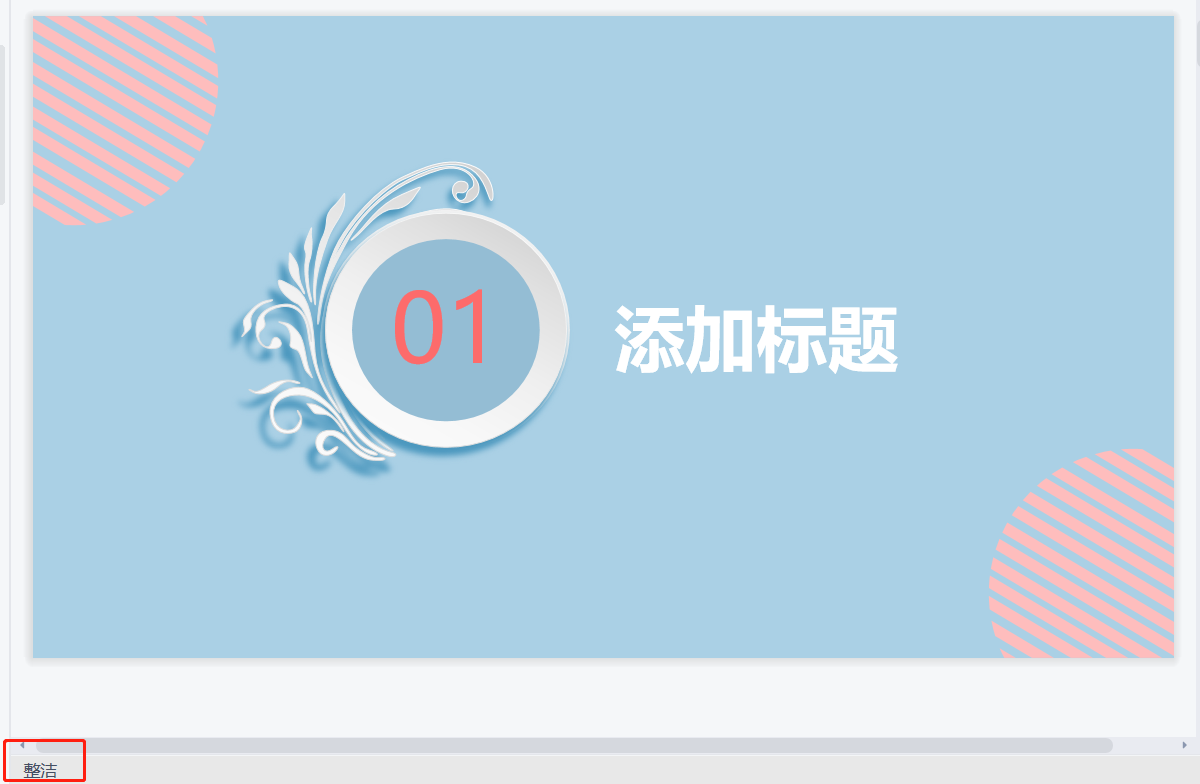
處理後:
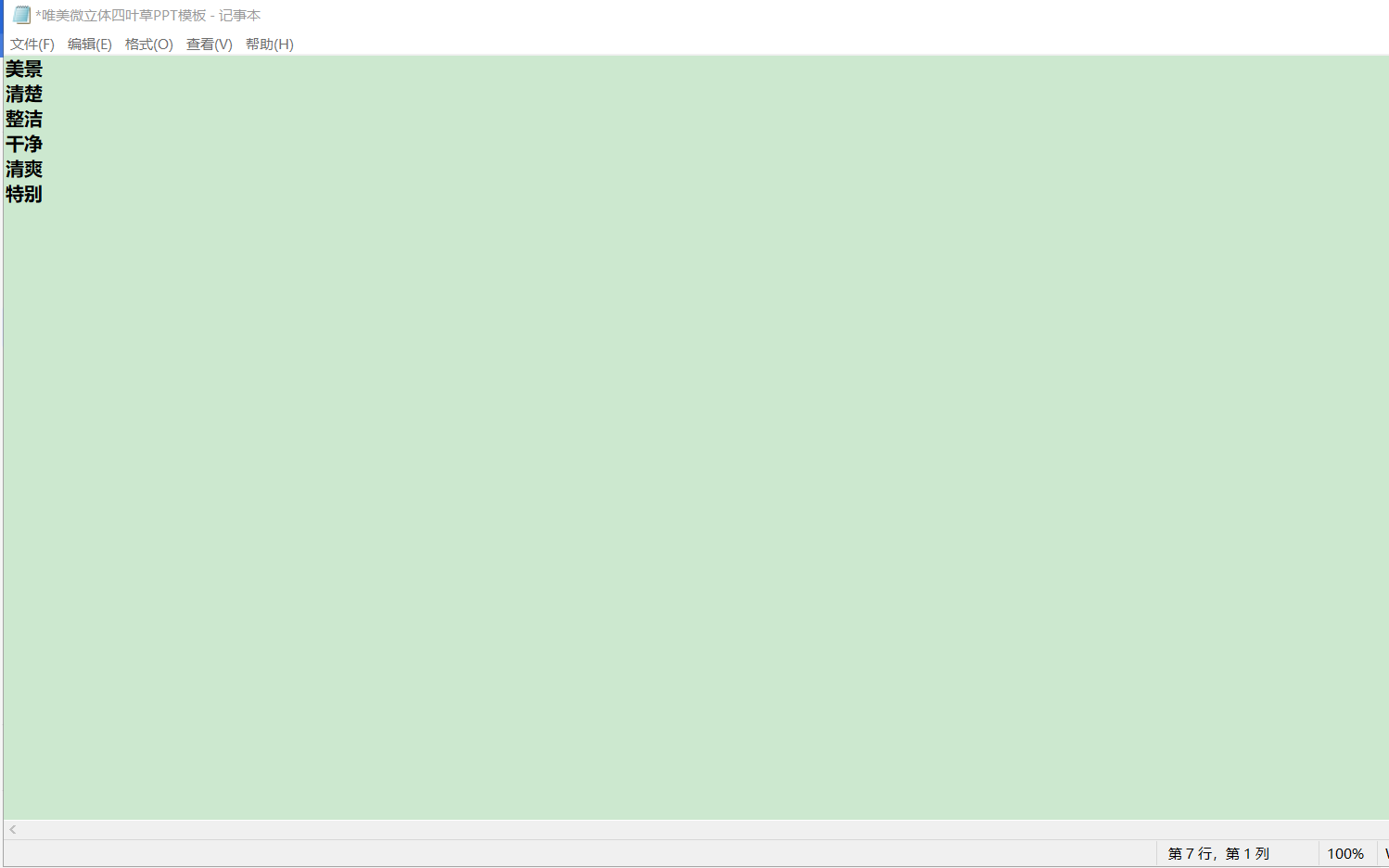
操作步驟
1,打開「我的ABC軟體工具箱」,點擊「數據提取」-「提取PPT中的備註」。
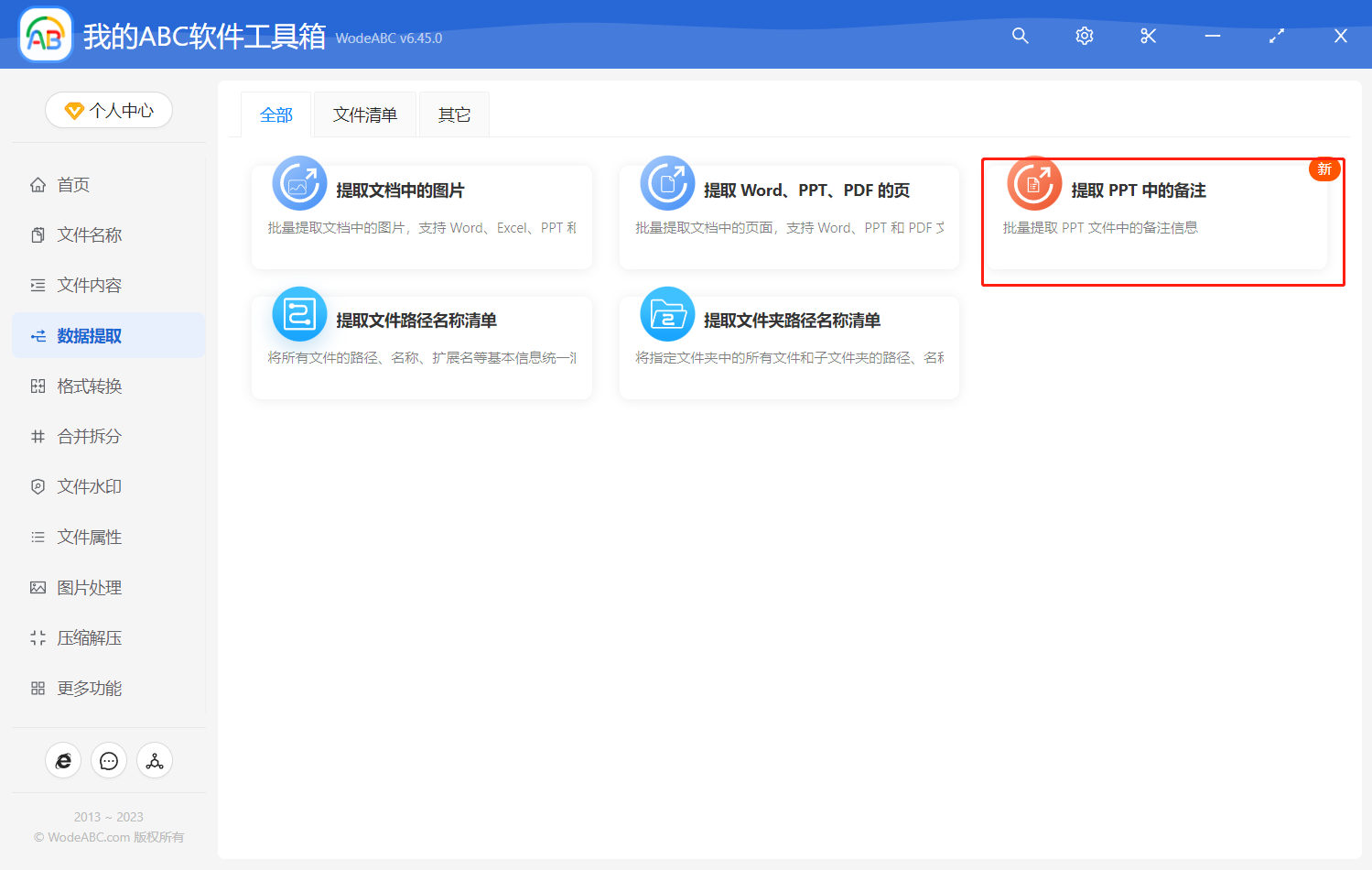
2、把所有幻燈片都添加到列表中,然後點擊下一步。
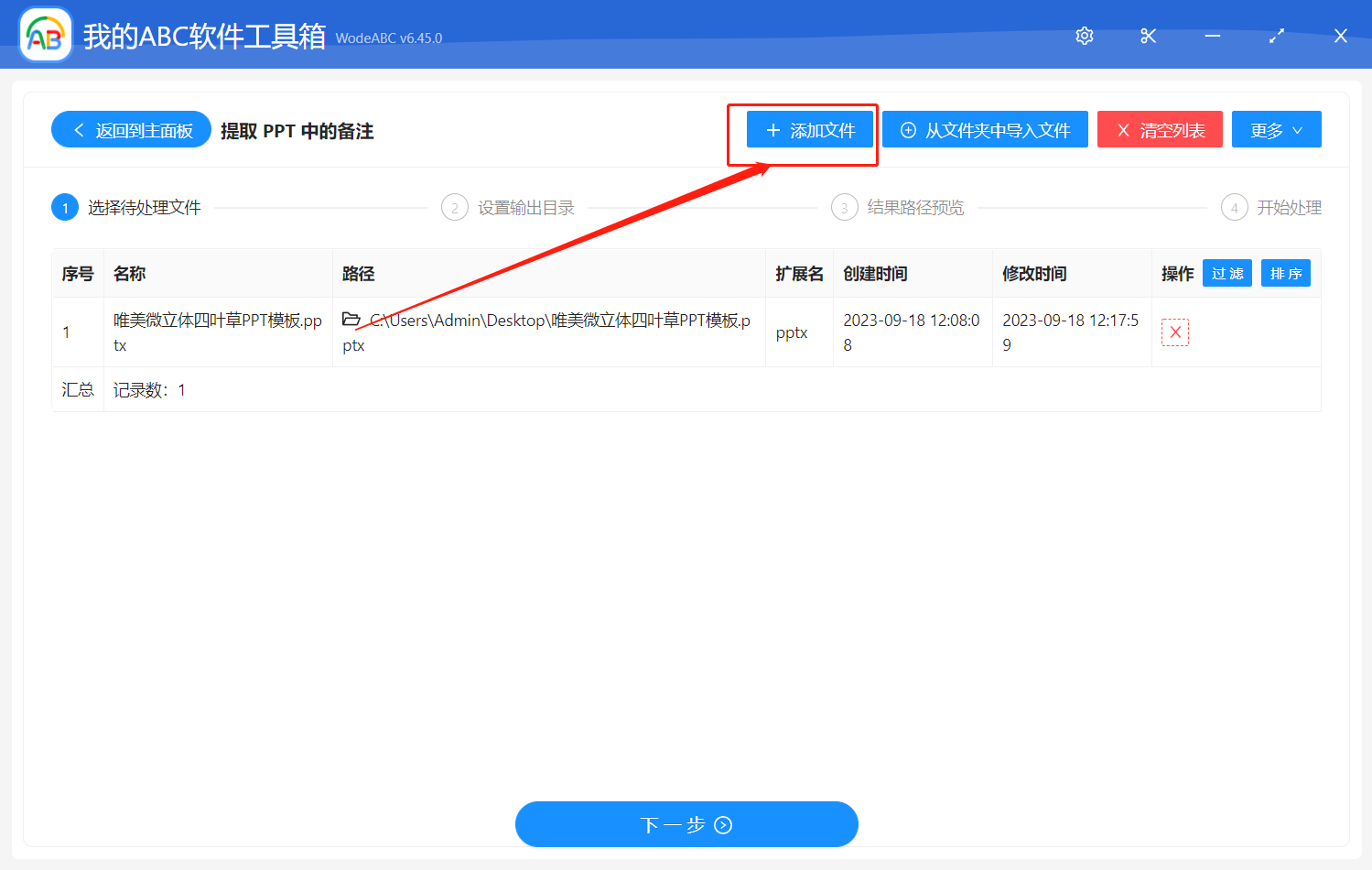
3、選擇「指定位置」,選擇好後,點擊下一步。
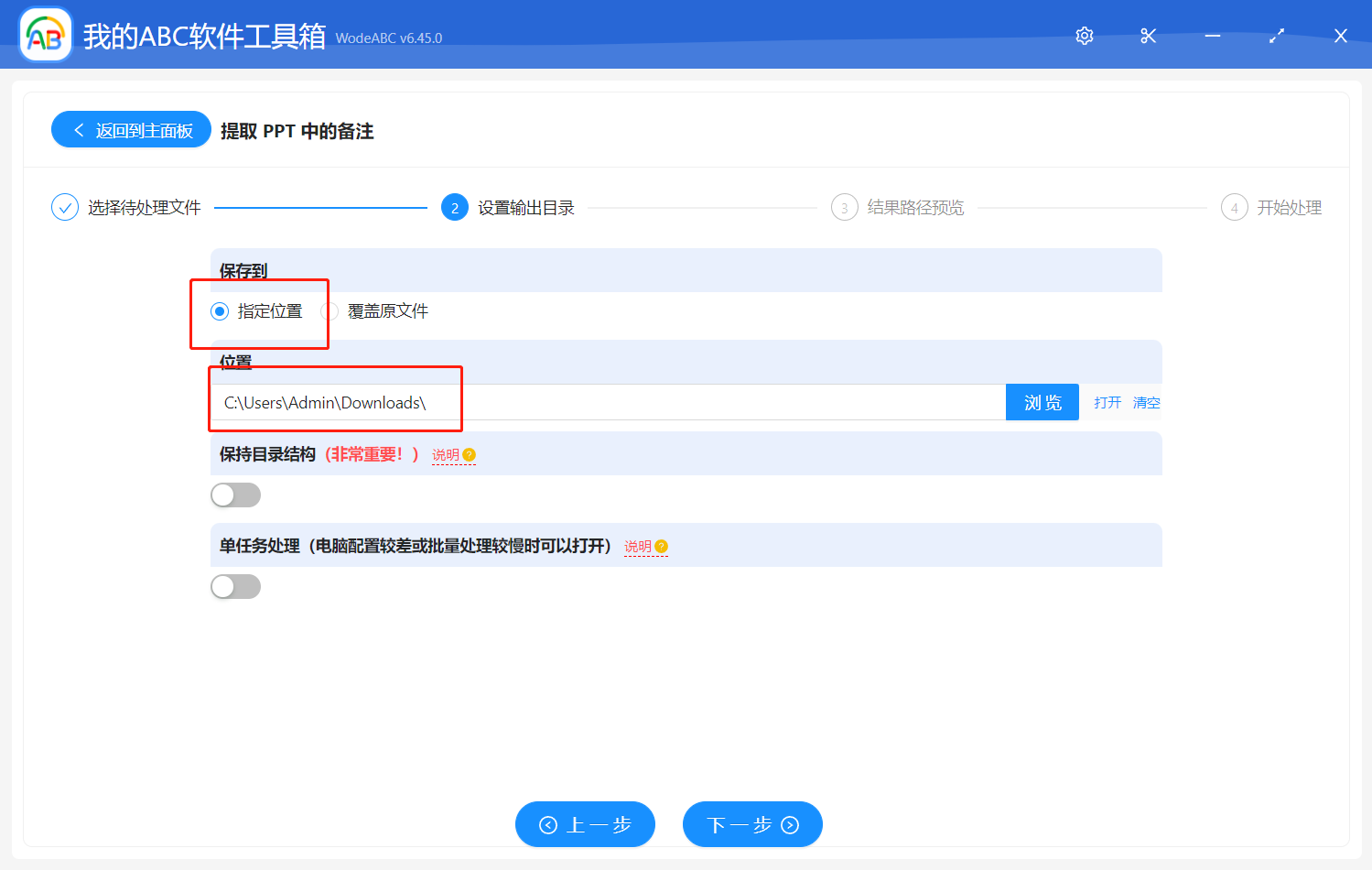
4、查看路徑是否正確,點擊下一步。
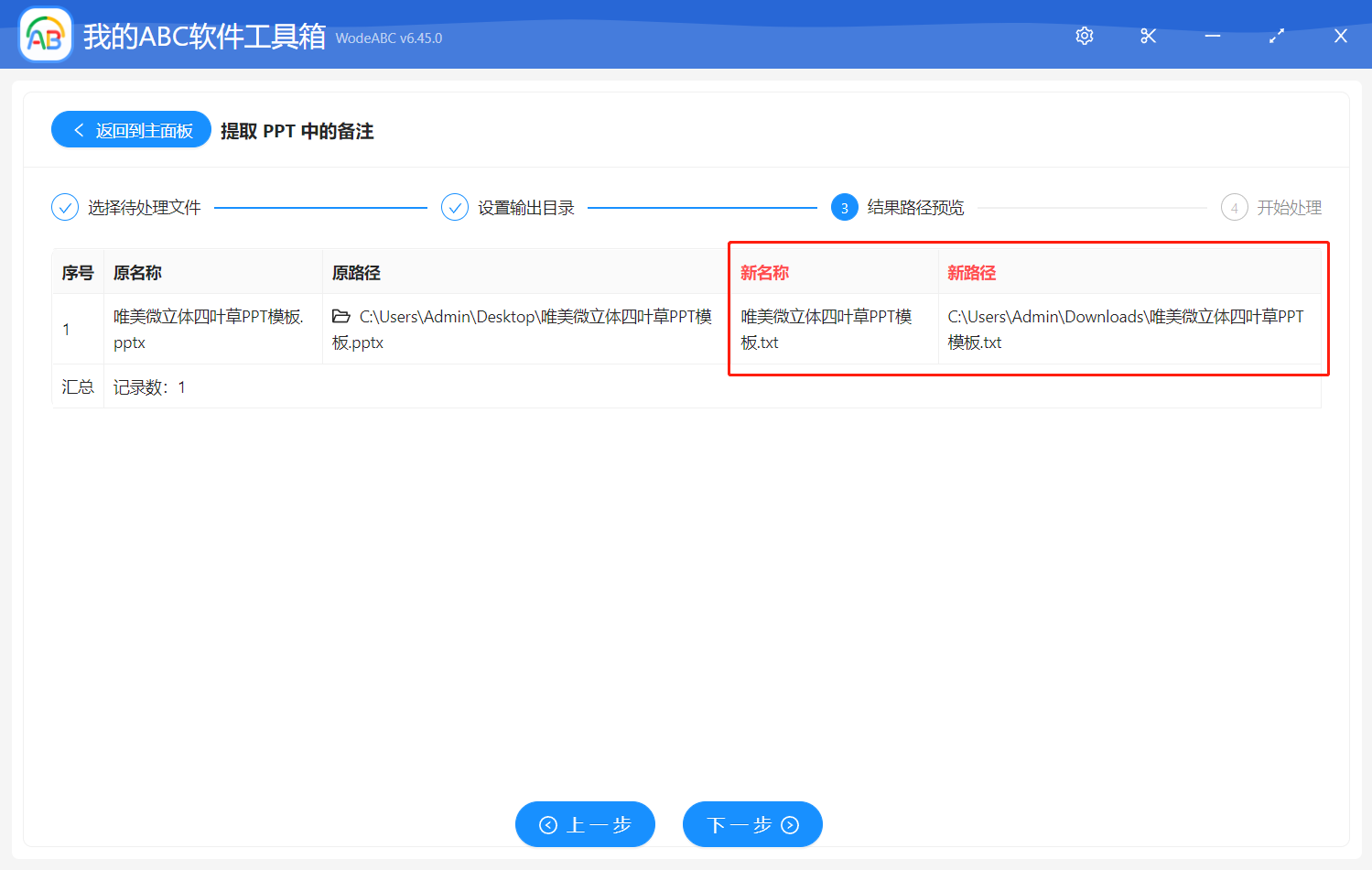
5、這樣就可以把 PPT 的備註批量複製到文本中了。